トナー カートリッジの交換 プリンタを頻繁に使用する人は、このスキルを習得して自分でトナー カートリッジの交換を完了する必要があり、時間とコストを節約できます。 以下のプリンタのカラートナーメーカーが、カラートナーカートリッジの交換方法を紹介します。
方法/ステップ
1
デバイスの電源が入っていることを確認してください。 フロントカバーリリースボタンを押し、フロントカバーを引いて開きます。
カラープリンターのトナーカートリッジを交換する方法
2
ドラムユニットの緑色のハンドルを持ちます。 ドラムユニットを止まるまで本体から引き抜きます。
カラープリンターのトナーカートリッジを交換する方法
3
トナー コンテナのハンドルを持ち、トナー コンテナをゆっくりと手前に押してロックを解除します。 トナーカートリッジをドラムユニットから持ち上げます。 すべてのトナー カートリッジに対してこの手順を繰り返します。
カラープリンターのトナーカートリッジを交換する方法
4
緑色のスライダーを左右に数回ゆっくりとスライドさせて、ドラムユニット内のコロナワイヤーを清掃します。 すべてのコロナ ワイヤに対してこの手順を繰り返します。
注: 満足のいく印刷品質が得られないように、緑色のタブがホーム ポジション (1) に固定されており、左側がトナー カートリッジの左側と同じ高さになっていることを確認してください。
カラープリンターのトナーカートリッジを交換する方法
5
新しいトナー カートリッジを開梱します。 保護カバーを取り外します。
6
トナーカートリッジをドラムユニットに挿入し、「カチッ」と音がするまでゆっくりと手前に引きます。 トナー カートリッジの色がドラム ユニットのカラー ラベルと一致していることを確認してください。 すべてのトナー カートリッジ (BK: ブラック C: シアン M: マゼンタ Y: イエロー) に対してこの手順を繰り返します。
注:トナーカートリッジは正しく挿入してください。正しく挿入しないと、ドラムユニットから外れる可能性があります。
カラープリンターのトナーカートリッジを交換する方法
7
緑色のハンドルを持ち、ドラムユニットを所定の位置にロックされるまで押し込みます。 装置の前面カバーを閉じます。 以上でカラートナーカートリッジの交換は完了です。
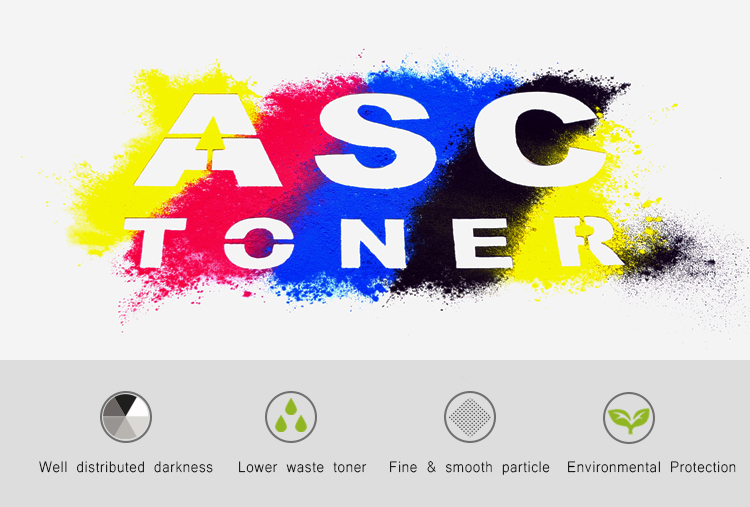
投稿時間: 2022 年 8 月 8 日




